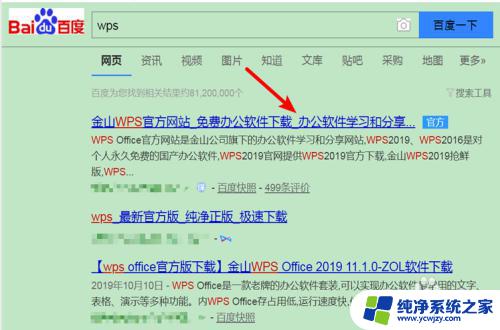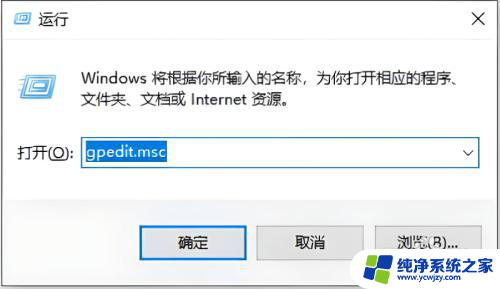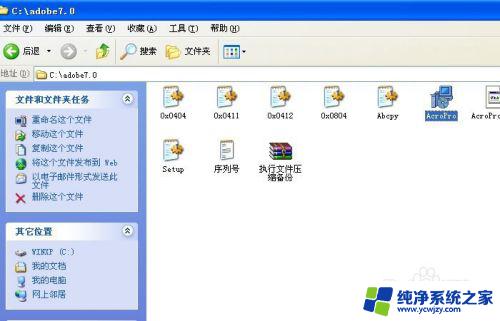电脑怎么下载办公软件 Win10如何安装免费office软件
更新时间:2024-03-22 14:47:44作者:jiang
在当今信息化时代,办公软件成为工作和学习中必不可少的工具,对于Windows 10系统的用户来说,安装免费的office软件是非常重要的。但是许多人对于如何下载办公软件和安装office软件还存在疑惑。在本文中我们将介绍一些简单的方法来帮助大家下载和安装免费的office软件,让您在工作和学习中更加高效地使用电脑。
操作方法:
1鼠标单击桌面左下角的开始键。 2点击microsoft store。
2点击microsoft store。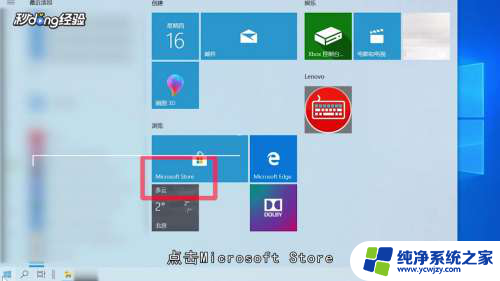 3搜索office。
3搜索office。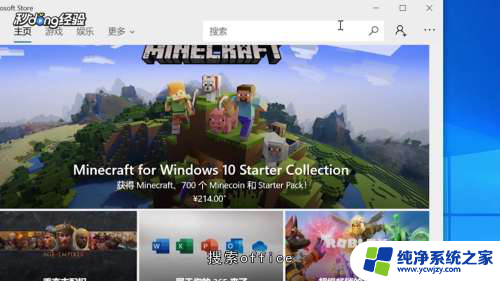 4选择一个需要的office软件。
4选择一个需要的office软件。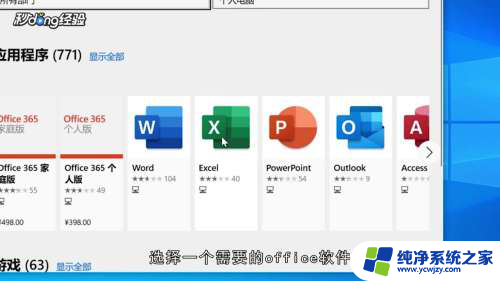 5点击安装。
5点击安装。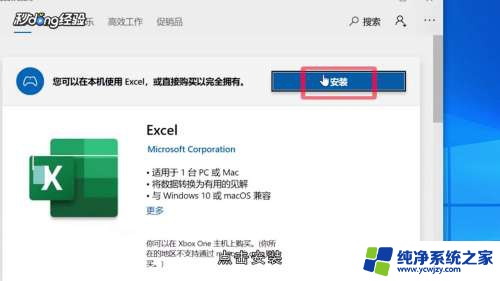 6等待完成即可免费试用office软件。
6等待完成即可免费试用office软件。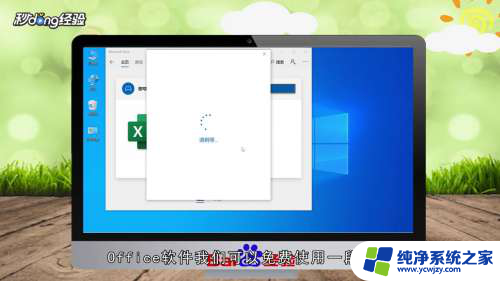 7总结如下。
7总结如下。
以上是关于如何下载办公软件的全部内容,如果有任何疑问,您可以按照我的方法进行操作,希望可以对大家有所帮助。